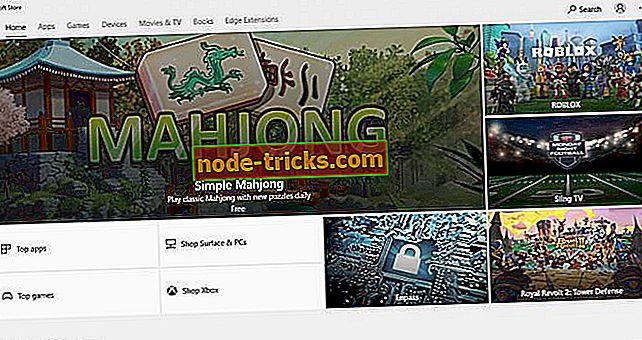FIX: nevar nosūtīt pielikumus programmā Windows Mail
Windows 10 pasta lietotņu pielikumi netiek sūtīti
- Palaidiet pasta lietotnes problēmu risinātāju
- Atjauniniet savu pasta lietotni
- Atspējojiet savu antivīrusu
- Izslēdziet ugunsmūri
- Pārinstalējiet programmu Windows Mail
- Pārbaudiet tīkla atļaujas
- Atiestatīt pasta lietotņu iestatījumus
- Izmantojiet citu pasta lietotni
Redzot, ka daži Windows 10, Windows 8.1 lietotāji nevar nosūtīt pielikumus e-pastos, izmantojot Windows 10, Windows 8.1 pasta lietotni, mēs izveidojam šo pamācību, lai parādītu, ko jūs varat darīt, lai atrisinātu šo problēmu. Bet vispirms jums ir jāpārbauda, vai pielikumi, kurus mēģināt nosūtīt, nav izturējuši mūsu pasta lietotnes maksimālo nosūtīšanas jaudas ierobežojumu.

Ir dažas bugs ar Windows 10, 8, 1 pasta app, bet svarīgi ir tas, ka jūs varat tos labot ļoti ātri. Parasti, sūtot vairākus pielikumus vienā e-pastā, pirmais pielikums tiks nosūtīts pareizi, bet pārējie dosies uz jūsu melnraksta mapi, vai arī jūs saņemsiet īsziņu, kas jums paziņo, ka pasts nenotiek. Ievērojot tālāk norādītās vadlīnijas, jūs varēsiet šo problēmu atrisināt tikai 5 minūšu laikā no sava laika un pareizi nosūtīt pielikumus savā Windows 8, Windows 10 pasta lietotnē.
SOLVED: E-pasta pielikums netiks nosūtīts programmā Windows Mail
1. risinājums - palaidiet pasta lietotnes problēmu risinātāju
Mums būs nepieciešams palaist Windows 8.1, Windows 10 pasta lietojumprogrammu problēmu risinātāju un ļaut tai noteikt visas kļūdas, kas varētu rasties ar jūsu pasta kontu vai tikai ar pasta lietotni.
- Lejupielādējiet šeit lietotnes problēmu risinātāju
Kad esat instalējis traucējummeklēšanas lietotni, atveriet to un gaidiet, līdz tā pabeidz skenēšanas un labošanas procesu jūsu Windows 8, Windows 10 sistēmā.
2. risinājums - atjauniniet savu pasta lietotni
Pārbaudiet, vai jaunākie Mail lietotņu atjauninājumi ir instalēti jūsu Windows 10, Windows 8 datorā, klēpjdatorā vai tālrunī. Novecojušu Mail lietotņu versiju izmantošana var liegt jums izmantot visas lietotnes funkcijas un pat bloķēt izejošos e-pastus.
3. risinājums - atspējojiet savu antivīrusu
Pārbaudiet un pārbaudiet, vai jūsu antivīruss ļauj Windows 8, 10 pasta lietotnei darboties pareizi. Labākais veids, kā to izdarīt, ir atspējot antivīrusu un mēģināt nosūtīt pielikumus. Ja tā darbojas, jums ir jāiestata jūsu pretvīrusu atļaujas, lai pasta lietotne varētu darboties pareizi.
4. risinājums - izslēdziet ugunsmūri
Pārbaudiet, vai Windows ugunsmūris bloķē Windows 8, Windows 10 pasta lietotni. Ja tā ir, tas var liegt jums nosūtīt pasta pielikumus.
Mēģiniet izslēgt Windows 8, Windows 10 ugunsmūri un mēģiniet nosūtīt pielikumus vēlreiz. Ja iespējams, jums būs jāiestata nepieciešamās atļaujas, lai ļautu jūsu pasta lietotnei darboties pareizi.
5. risinājums - pārinstalējiet programmu Windows Mail
Ja jums joprojām ir šī problēma pēc iepriekš minētajām trim opcijām, tad mēs pārinstalēsim lietotni, izpildot tālāk norādītās darbības.
- Piesakieties Windows 8, Windows 10 pasta lietotnē, kā parasti.
- Nospiediet un turiet taustiņus “Windows” un “C”, lai atvērtu Charms joslu.
- Noklikšķiniet uz (kreisais klikšķis) uz ikonas “Uzstādījumi”, kas atrodas burvju bāra augšējā labajā stūrī.
- Noklikšķiniet uz (kreisais klikšķis) ikonas “Konti”, kas atrodas logā “Iestatījumi”.
- Noklikšķiniet uz sava konta (kreisais klikšķis).
- Noklikšķiniet (kreisais klikšķis) loga apakšējā daļā “Noņemt visus kontus”.
- Pēc iepriekš aprakstīto darbību veikšanas jūs varat doties uz priekšu un vēlreiz pievienot savu kontu savai pasta lietotnei Windows 10, Windows 8.1.
6. risinājums - pārbaudiet tīkla atļaujas
Ja izmantojat savu e-pastu darbā un jums ir VPN tīkls, tad varbūt jums vajadzētu runāt ar tīkla administratoriem, jo viņi var iestatīt atļaujas, kas varētu liegt jums sūtīt e-pasta pielikumus.
7. risinājums - atiestatīt pasta lietotņu iestatījumus
Ja nevēlaties atkārtoti instalēt lietotni Mail, atiestatiet tās iestatījumus, var palīdzēt noteikt e-pasta pielikumu problēmu. Šeit ir norādīti soļi, kas jāievēro:
- Atveriet lietotni Iestatījumi > dodieties uz Apps > Apps & features> Mail un Calendar
- Izvērsiet lietotni Pasts un Kalendārs > izvēlieties Papildu opcijas .

- Noklikšķiniet uz pogas Atjaunot .

- Pierakstieties un mēģiniet nosūtīt jaunu e-pasta pielikumu failu, lai pārbaudītu, vai problēma joprojām pastāv.
8. risinājums - izmantojiet citu pasta lietotni
Galīgā alternatīva būs pārslēgties uz pasta klientu vai pasta lietotni. Šādā gadījumā mēs iesakām pārbaudīt mūsu labāko e-pasta klientu un lietotņu sarakstu.
Tur jums ir dažas iespējas, kuras jūs varat mēģināt, lai atrisinātu Windows 10 pasta lietojumprogrammas problēmas. Lai iegūtu jaunas idejas par tēmu un papildu problēmu novēršanas risinājumus, izmantojiet tālāk norādītos komentārus.